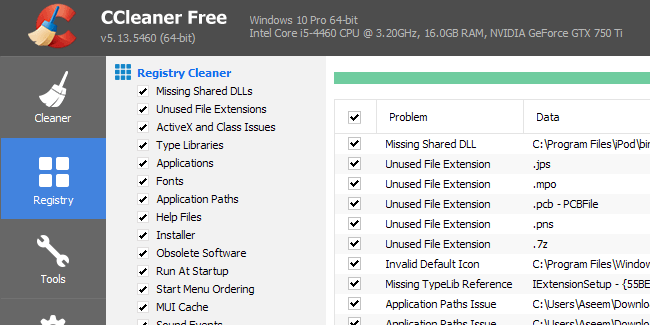Parfois, même après avoir désinstallé un programme, son entrée restera répertoriée dans la liste Ajouter ou Supprimer des programmes ou des Programmes et fonctionnalités sous Programmes actuellement installés dans le Panneau de configuration.
Ceci est généralement dû à un programme mal écrit qui ne se désinstalle pas correctement. L’entrée n’est pas supprimée du registre et reste donc dans la liste. Si vous essayez de le désinstaller à nouveau, vous obtiendrez probablement un message d’erreur.
Les versions plus récentes de Windows détecteront ce problème et vous demanderont réellement si vous souhaitez supprimer l’entrée, ce qui est bien. Cependant, si vous utilisez toujours Windows 7 ou Vista ou XP, vous rencontrerez toujours ce problème.

Supprimer les programmes bloqués – Registre
Heureusement, il existe un moyen facile de supprimer manuellement ces entrées bloquées de la liste. Il nécessite une modification du registre, alors assurez-vous de faire d’abord une sauvegarde de votre registre au cas où vous gâcheriez quelque chose.
Pour ouvrir le registre, cliquez sur Démarrer et tapez regedit. Accédez maintenant à la clé de registre suivante et développez-la.
HKEY_LOCAL_MACHINE\SOFTWARE\Microsoft\Windows\CurrentVersion\Uninstall
Vous verrez pas mal d’entrées répertoriées, dont certaines ont des noms amicaux et d’autres un identifiant très long.

Vous pouvez facilement identifier les programmes avec l’identifiant long en cliquant dessus et en recherchant DisplayName à droite. Dans l’exemple ci-dessus, vous pouvez voir que l’un d’eux concerne un programme appelé VMware Tools.
Recherchez le programme bloqué dans votre liste de programmes, puis cliquez dessus avec le bouton droit de la souris dans le menu de gauche et choisissez Supprimer.
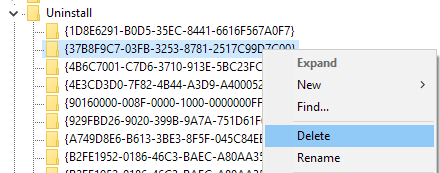
Maintenant, vous vous demandez peut-être pourquoi tous les programmes que vous avez répertoriés sous Programmes et fonctionnalités n’apparaissent pas sous cette clé de registre? La raison en est que vous pouvez avoir des programmes 32 bits installés sur une version 64 bits de Windows.
Pour tous ces programmes, vous devez accéder à la clé de registre suivante où vous trouverez probablement beaucoup plus d’entrées:
HKEY_LOCAL_MACHINE\SOFTWARE\Wow6432Node\Microsoft\Windows\CurrentVersion\Uninstall\
Ici, par exemple, vous trouverez toutes les entrées pour Java, si vous l’avez installé. Vous trouverez également un tas d’entrées pour Microsoft Office, si la version 32 bits est installée. Encore une fois, faites un clic droit sur l’entrée et choisissez Supprimer pour la supprimer.
Enfin, si le programme a été installé via a.Package MSI, ce qui peut être le cas dans les environnements d’entreprise, vous devez également vérifier cette clé de registre:
HKEY_CLASSES_ROOT\Installer\Products
Vous devrez redémarrer votre ordinateur, puis ouvrir la liste des programmes dans le panneau de configuration pour voir les modifications. Il devrait, espérons-le, disparaître.
Solution Microsoft Fix It
Si vous ne voulez pas vous mêler du registre vous-même, Microsoft dispose d’un outil de réparation gratuit que vous pouvez télécharger qui traite spécifiquement de ce problème de programmes qui ne peuvent pas être complètement désinstallés.
https://support.microsoft.com/en-us/mats/program_install_and_uninstall
Le programme s’exécutera sous Windows XP, Vista, 7 et 8.1. Cela ne fonctionne pas sur Windows 10, mais j’espère que vous ne devriez jamais avoir ce problème sur Windows 10.
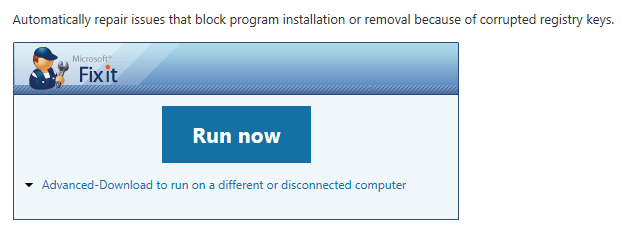
Outils tiers
Enfin, il existe une autre façon de résoudre ce problème et qui consiste à utiliser des outils tiers. L’un de mes programmes préférés pour nettoyer le registre est CCleaner car il est super sûr à utiliser. C’est en fait le seul programme que je recommande pour résoudre les problèmes dans le registre Windows.